 Placer un châssis de rack
Placer un châssis de rack
|
Outil |
Configuration : Trousse |
|
Châssis de rack
|
Design Suite et Spotlight : ConnectCAD - Disposition ConnectCAD : Disposition |
Un châssis de rack est placé dans un rack. Il s’associe donc à ce rack et reçoit son ID/Emplacement tout en suivant ses déplacements. Si vous faites glisser le châssis de rack hors du rack, ils sont dissociés. Les châssis de rack sont utilisés par des éléments d’équipement modulaires. Un châssis de rack peut également être inséré indépendamment.
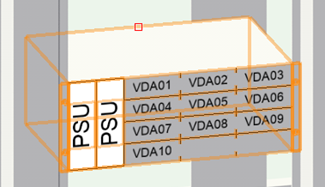
Si le nom du châssis de rack correspond à celui d’un périphérique existant et que l’option Lier le nom du périphérique est sélectionnée, il utilise automatiquement la marque et le modèle du périphérique. Une fois que le périphérique et le châssis de rack sont associés, les paramètres du châssis de rack déterminent la marque et le modèle du périphérique, ainsi que ses caractéristiques physiques et son emplacement.
Pour placer un châssis de rack :
Procédez de l'une des manières suivantes :
Sélectionnez l’outil.
Ouvrez le Gestionnaire des ressources, ouvrez le dossier contenant les châssiss de rack enregistrés dans le fichier ou le dossier Utilisateur et double-cliquez sur un châssis de rack. L’outil est activé. Si vous cliquez sur Préférences, la boîte de dialogue reprend les dimensions physiques du châssis de rack et l’option Utiliser symbole est sélectionnée.
Cliquez pour placer le châssis du rack dans le dessin. En temps normal, un châssis de rack est placé dans un rack. La première fois que vous utilisez l’outil dans un fichier, une boîte de dialogue des propriétés s’ouvre. Définissez les paramètres par défaut. Vous pouvez éditer ces paramètres par la suite dans la palette Info Objet.
Cliquez pour afficher/masquer les paramètres.Cliquez pour afficher/masquer les paramètres.
|
Paramètre |
Description |
|
Général |
|
|
Nom |
Saisissez le nom du châssis de rack pour les étiquettes et les tableaux. |
|
Lier le nom du périphérique |
Cochez cette option pour associer le nom du châssis de rack avec tous les périphériques du même nom. Si vous modifiez le nom du châssis de rack, cela modifie également le nom des périphériques associés. Si cette option est décochée, changer le nom du châssis de rack n’aura aucun effet sur les périphériques et ils seront dissociés. |
|
Fabricant |
|
|
Marque/Modèle |
Saisissez la marque et le modèle du fabricant. |
|
Physique |
|
|
Type |
Sélectionnez le type de rack : Panier Plateau |
|
Fixation |
Indiquez si le châssis du rack se monte à l’avant ou à l’arrière du rack (utile pour les vues 3D). |
|
Hauteur (UR) |
Sélectionnez la hauteur du châssis en unités de rack. Si l’option Autoriser le montage d’une demi-unité sur les racks est cochée dans la catégorie « Général » des préférences ConnectCAD, vous pouvez également sélectionner des unités de demi-rack (voir Définir les préférences ConnectCAD). |
|
Profondeur/Puissance (W) |
Saisissez la taille et la puissance (en watts) requises pour le châssis du rack. |
|
Calcul automatique des BTU |
Cochez cette option pour convertir la puissance requise en unités BTU (BTU = puissance en watts x 3.41) |
|
BTU |
Pour saisir la puissance requise manuellement, décochez l’option Calcul automatique des BTU et saisissez la puissance requise pour le châssis en unités BTU. |
|
Poids (kg) |
Saisissez le poids du châssis de rack en kilogrammes. |
|
Configuration |
|
|
Intervalles H/V |
Saisissez le nombre d’intervalles horizontaux et verticaux dans le châssis. |
|
Éditer logements |
Cliquez pour ouvrir la boîte de dialogue « Éditer logements » et attribuer un nom et un numéro aux logements, et pour définir l’orientation (horizontale ou verticale) d’un équipement à logements multiples. Vous pouvez également éditer un symbole de châssis de rack existant et utiliser la commande Numérotation Spotlight en mode d'édition d'objets pour nommer et numéroter rapidement les logements. (Voir Numéroter les objets de plans de feux et Mode d'édition d'objets.) |
|
Options |
|
|
Source d’alimentation |
Sélectionnez le nombre de blocs d’alimentation inclus dans le châssis. |
|
Emplacement bloc d’alimentation |
Sélectionnez l’emplacement des blocs d’alimentation. |
|
Taille bloc d’alimentation |
Saisissez la taille de chaque bloc d’alimentation en tant que pourcentage de la largeur de l’emplacement principal. |
|
Porte avant |
Cochez cette option pour ajouter une porte à l’avant du châssis de rack. |
|
Emplacement |
Vous voyez apparaître l’identifiant de la zone technique, du rack hôte, de l'emplacement de l'équipement dans le rack en unités rack et, éventuellement, en demi-unités de rack. Si le châssis de rack est associé à un périphérique sur un calque schématique, l’emplacement du périphérique dans le châssis est automatiquement mis à jour. |
|
Éditer le(s) périphérique(s) schématique(s) |
Cliquez pour éditer un périphérique associé sur un calque schématique. L’option sélectionne automatiquement les périphériques associés pour que vous puissiez les éditer. Voir Éditer des périphériques associés à des éléments d’équipement et châssis de rack. Cette option est activée uniquement lorsque le châssis de rack contient au moins un périphérique associé. |

Vous n'avez pas trouvé ce que vous cherchiez ? Posez votre question à notre assistant virtuel, Dex ![]() !
!